
扫一扫添加福昕福利官
PDF文件如何裁剪页面?随着办公场景不断发展,PDF文档的运用也越来越多,我们时常会把Word文档转换成PDF格式,接收者阅读PDF文档后觉得页面边距不是特别理想,这时候如何调整页边距呢?只需借助专业的PDF编辑器,即可完成裁剪操作,那么具体是怎么操作的呢?下面就跟小编一起来学习一下PDF裁剪页面的方法。

1、在本站下载并安装【福昕PDF编辑器个人版】,打开编辑器,点击【快速打开】将PDF文档导入。
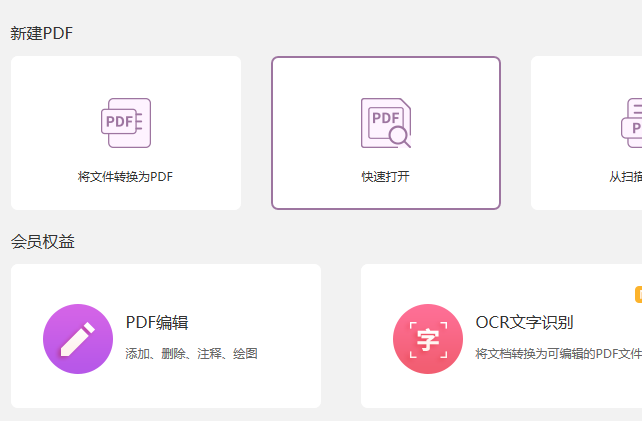
2、点击页面顶部工具栏,将页面切换到【页面管理】,点击【裁剪页面】。在页面用鼠标画出需要裁剪的线框,点击页面进入操作。
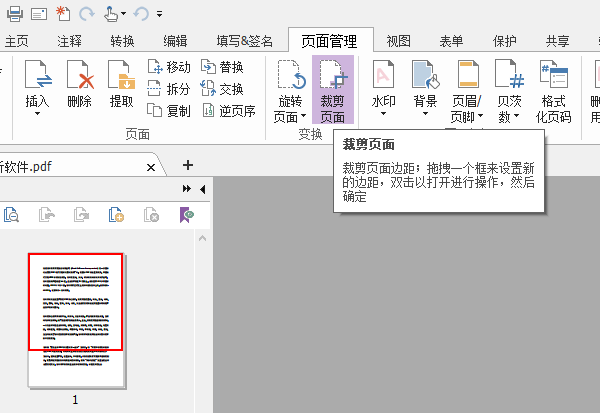
3、在弹窗页面设置边距,修改页面尺寸,设定页面范围,查看预览效果,然后点击确定,最后点击保存文档即可。
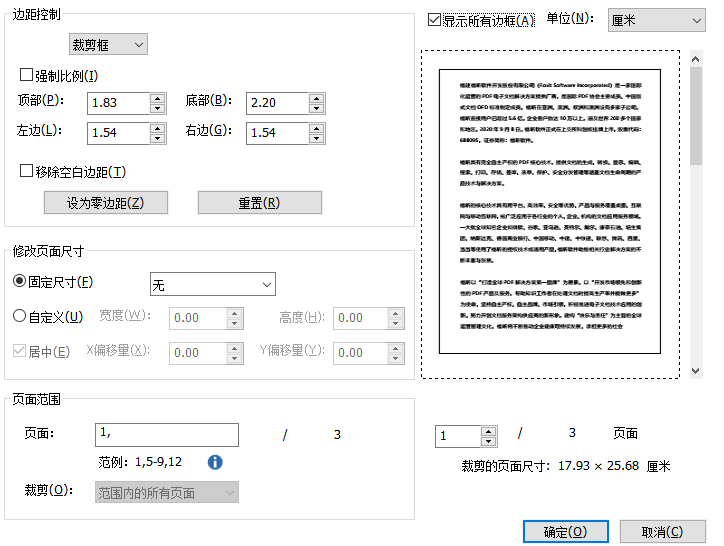
PDF文件如何裁剪页面?以上就是使用福昕编辑器个人版裁剪PDF页面的完整操作教程啦,由于设置的项目较多,大家可以多尝试几遍,找到最佳的裁剪比例。
版权声明:除非特别标注,否则均为本站原创文章,转载时请以链接形式注明文章出处。
政企
合作
了解平台产品
预约产品演示
申请产品试用
定制合作方案
福昕
福利官

扫一扫添加福昕福利官
了解平台产品
预约产品演示
申请产品试用
定制合作方案

添加福昕福利官
微信扫码
免费获取合作方案和报价
